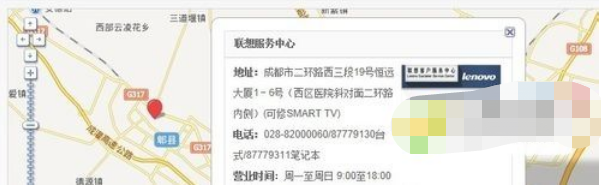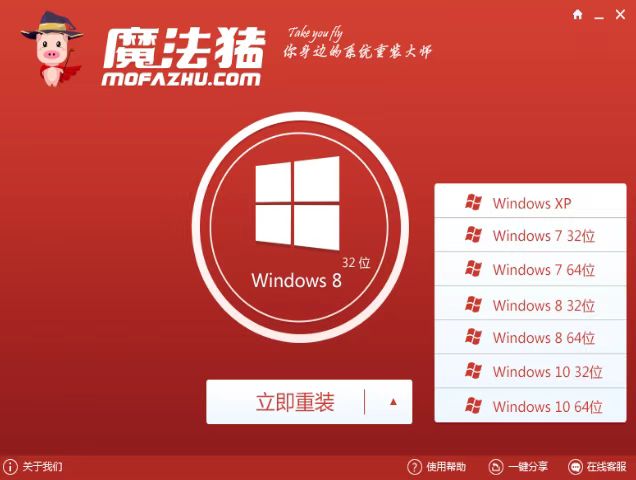word转pdf格式方法
在编辑文档的时候经常需要使用到word,将word转换成pdf也是经常使用的一种格式 转换,但是还有很多小伙伴们不知道“word怎么转换成pdf”于是就来咨询小编,下面小编就来教大家具体操作步骤。
工具/原料:
系统版本:Windows 10
品牌型号:Dell optiplex 7050
方法/步骤:
WEEX交易所已上线平台币 WEEX Token (WXT)。WXT 作为 WEEX 交易所生态系统的基石,主要用于激励 WEEX 交易平台社区的合作伙伴、贡献者、先驱和活跃成员。
新用户注册 WEEX 账户、参与交易挖矿及平台其他活动,均可免费获得 WXT 空投奖励。
方法一:使用WPS Office
1、打开WPS Office中保存好的word文档,鼠标点击左上角的“文件”;
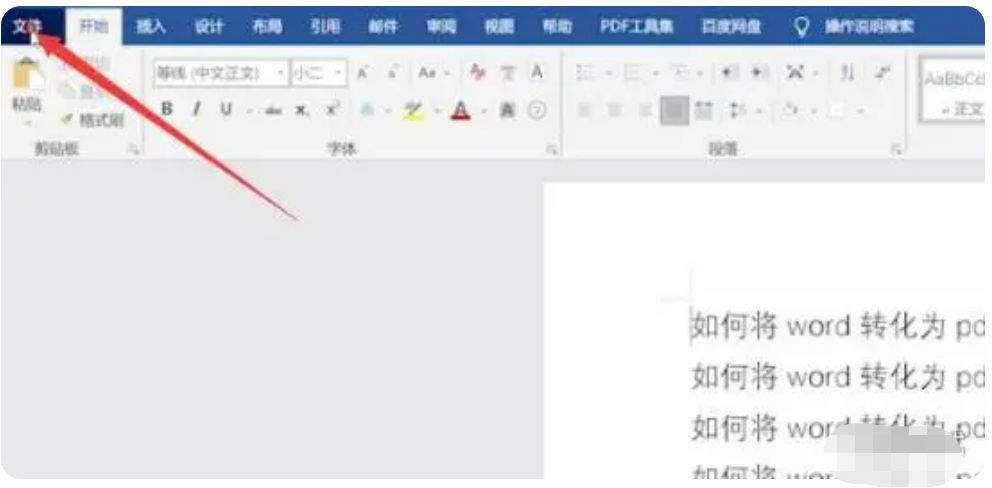
2、在左侧的菜单栏中,选择单击“导出PDF”按钮,等待转换成功就可以了。
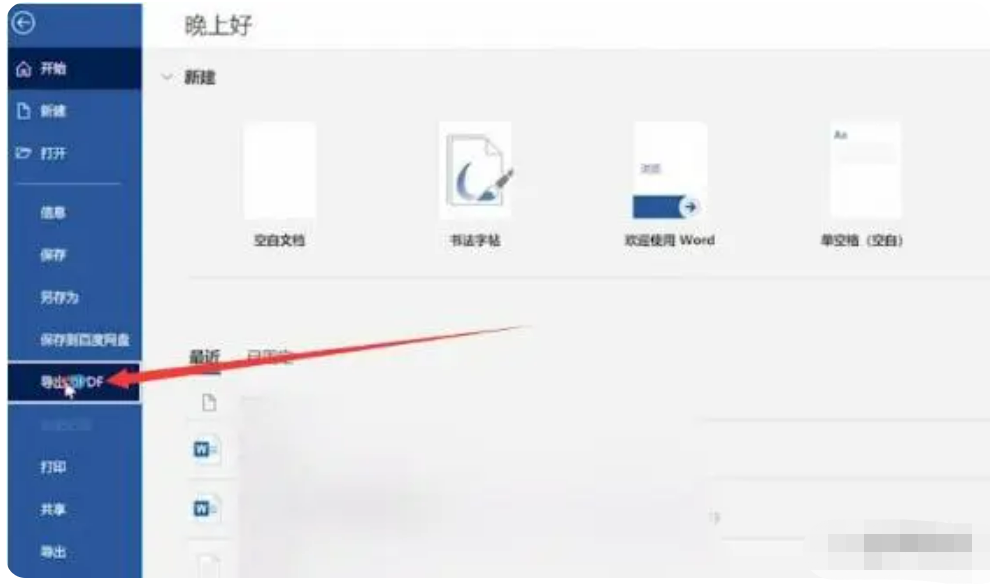
方法二:使用speedpdf
1、打开电脑浏览器搜索speedpdf,即可打开其在线转换官网,点击首页推荐中的“Word to PDF”即可;
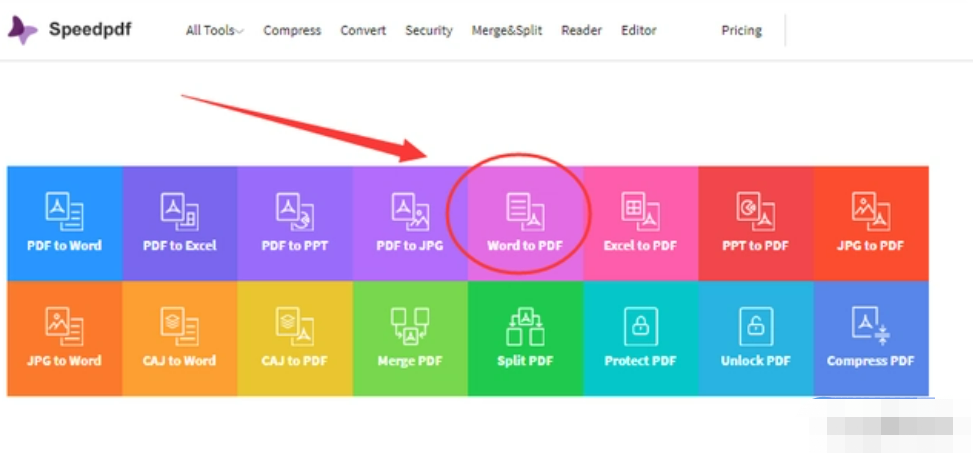
2、根据页面提示上传需要转换的Word文档,它可以支持批量上传;文档上传后,下面列表会根据上传先后顺序显示所有已上传文档,点击文档后的“转换”即可开始;
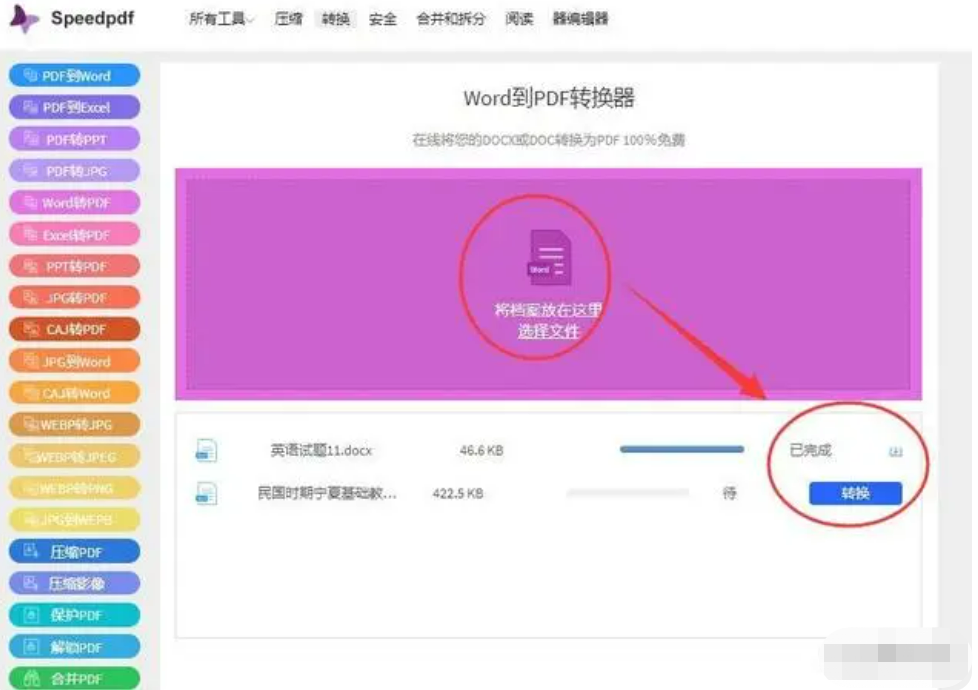
方法三:使用嗨格式PDF转换器
1、下载安装并打开“嗨格式PDF转换器”,点击首页中的“文件转PDF”;
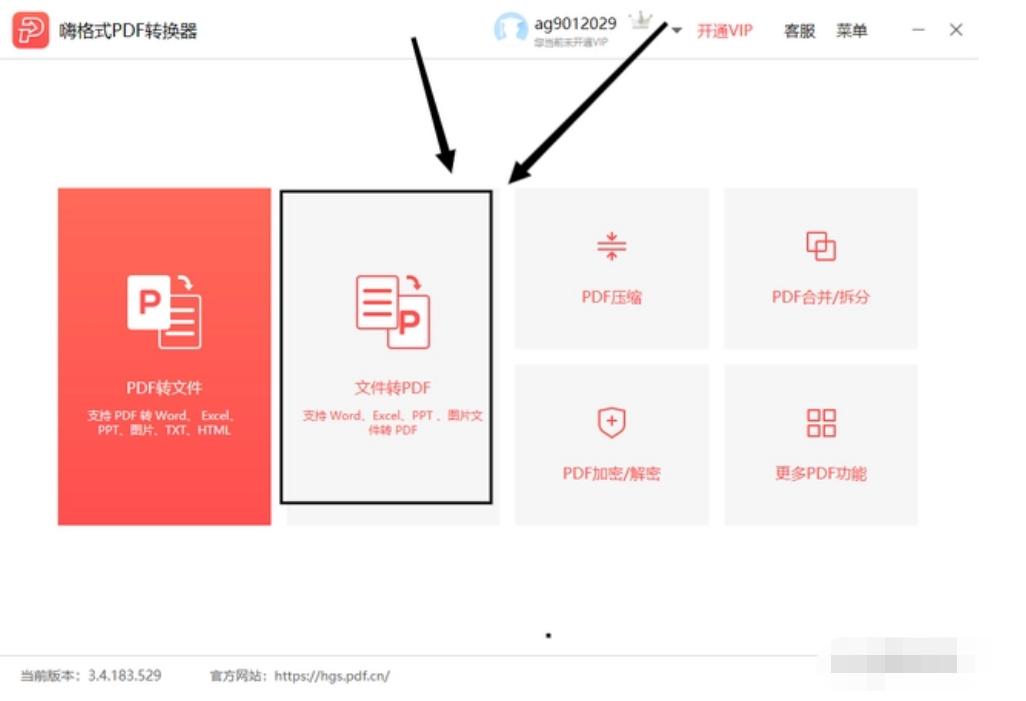
2、点击进入,接着根据页面提示上传自己需要转换的Word文档,可批量上传多个文档转换;

3、在下方选择修改输出格式、输出类型以及输出目录,最后点击右下角“开始转换”等待转换成功即可。
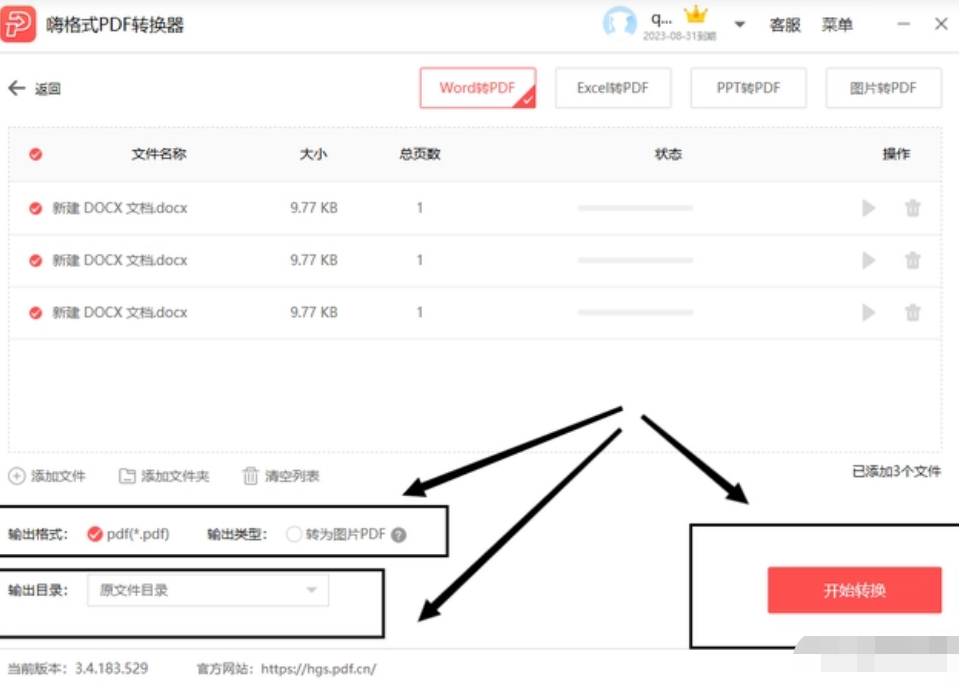
总结:
以上就是小编带来的word转pdf格式方法以及操作步骤,需要的小伙伴赶紧试试小编分享的方法,学习起来吧,希望小编的方法对大家有所帮助。
本站资源均来源于网络或网友投稿,部分资源未经测试,难免存在BUG,所有资源只限于学习研究,不得商用。如使用本站下载的资源造成任何损失或发生侵权行为,均与本站无关。如不接受本声明请勿下载!本站资源如有侵权,请联系QQ:497149677核实后立即删除!
最客资源网 » word转pdf格式方法
最客资源网 » word转pdf格式方法